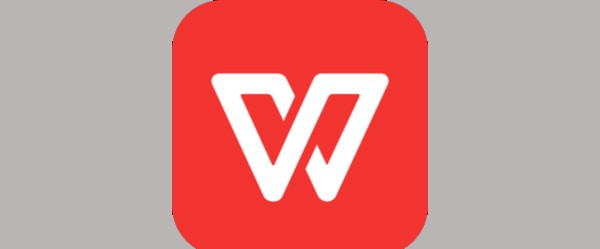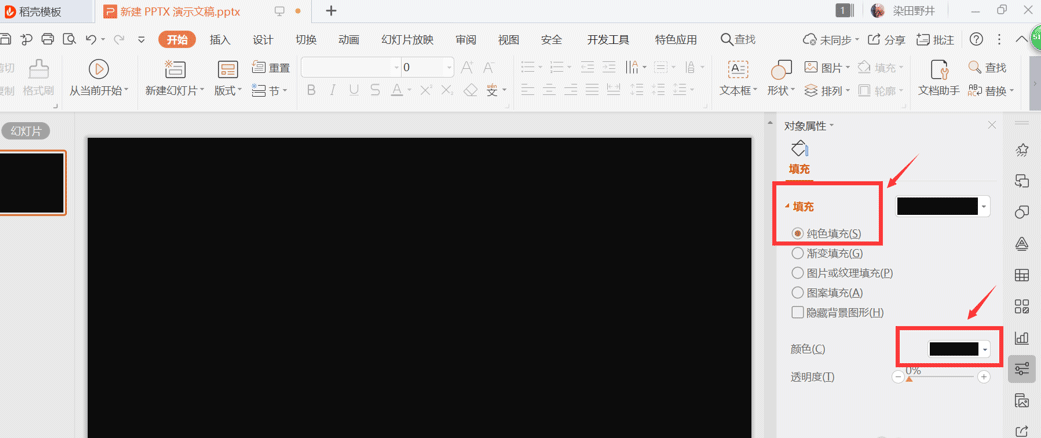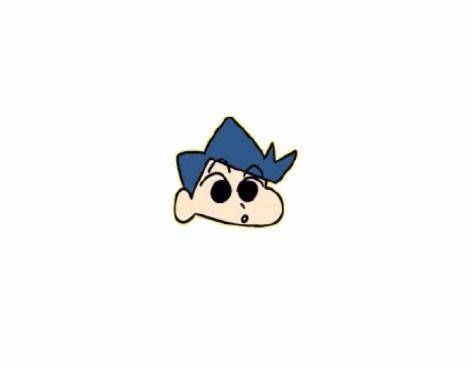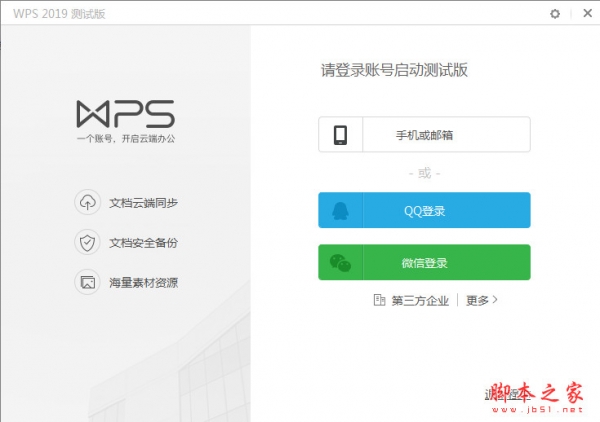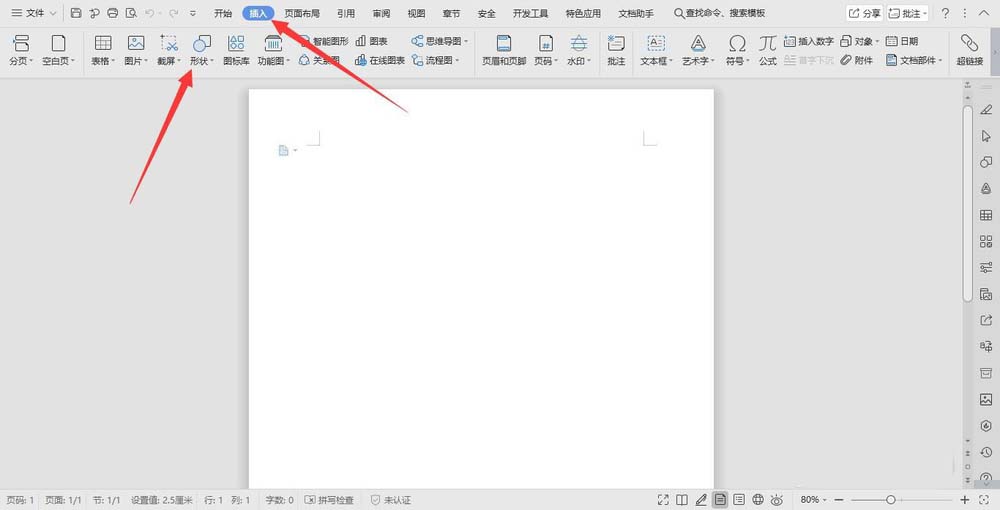WPS艺术字如何添加图片背景 WPS艺术字添加图片背景的方法
发布时间:2024-11-19 17:51:01 作者:手工客
WPS艺术字如何添加图片背景?只需要右键单击艺术字,然后打开设置对象格式选项,接着在窗格中点击选择填充选项下的“图片或纹理填充”选项,再打开图片填充选项,选择本地文件选项,最后打开文件夹中准备好的图片文件即可
很多小伙伴在选择表格文档的编辑软件是都会选择使用Wps软件,因为在wps软件中,我们可以给表格文档插入各种内容,例如艺术字,还可以对艺术字进行填充设置,将自己喜欢的图片设置为艺术字的背景,有的小伙伴可能不清楚具体的操作方法,接下来小编就来和大家分享一下WPS表格文档给艺术字添加图片背景的方法。

WPS Office校园版 V6.6.0.2825 官方免费安装安装版
- 类型:办公软件
- 大小:37.6MB
- 语言:简体中文
- 时间:2015-08-20
WPS艺术字添加图片背景的方法
1、第一步,我们在电脑中找到WPS软件,点击打开该软件,然后在WPS软件中再点击打开一个表格文档进行编辑

2、第二步,打开表格文档之后,我们在表格文档编辑页面中选中插入的艺术字,然后右键单击选择“设置对象格式”选项

3、第三步,打开右侧的属性窗格之后,我们先将填充设置为“图片或纹理填充”,然后打开“图片填充”选项,再点击选择“本地文件”选项

4、第四步,打开“本地文件”选项之后,我们进入文件夹页面,然后在该页面中选中图片并点击“打开”选项

5、第五步,点击“打开”选项之后,我们在表格文档中就能看到艺术字的背景已经被更换为自己喜欢的图片了

以上就是小编整理总结出的关于WPS表格文档给艺术字添加图片背景的方法,感兴趣的小伙伴快去试试吧。
相关文章
-
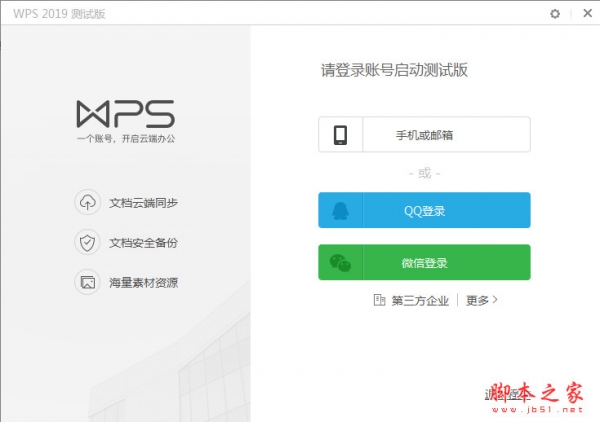
wps怎么设计70周年创意线条字体? wps线条艺术字的制作方法
wps怎么设计70周年创意线条字体?70周年庆,想要简单的设计一款字体,复杂的软件不会用,决定用wps设计,下面我们就来看看wps线条艺术字的制作方法05-02 -
wps怎么做转场页面? wps用图片制作创意的转场页面效果的技巧
wps怎么做转场页面?wps中想要制作一个转场页面,该怎么自作转场页面呢?下面我们就来看看wps用图片制作创意的转场页面效果的技巧,需要的朋友可以参考下01-12 -
wps2019怎么制作烫金字体的邀请函? wps烫金文字的做法
wps2019怎么制作烫金字体的邀请函?wps2019中想要制作一款烫金字体,该怎么制作漂亮的烫金字体呢?下面我们就来看砍wps烫金字体邀请安的做法,需要的朋友可以参考下02-21